
 |
|
 【バックナンバーインデックス】
【バックナンバーインデックス】

 |
| “Zooma!:ズームレンズ、ズームすること、ズームする人、ズズーンの造語” |
 |
第14回:来た来たっ! 単体DVD-R/RWドライブ「LDR-214F」
|
■ ようやくドライブ単体売り開始!
 |
| Logitec「LDR-214F」。重厚なアルミケースで包んでいるため、重量がけっこうある |
DVD-Rドライブを搭載したデスクトップ機は、先日レポートでお伝えした「VAIO RX」を始め、CompaqやAppleなどからリリースされている。しかしPC自作派の人達にとって、これら本体込みの製品よりも、やはり単体のドライブが欲しいところだろう。
単体ドライブとしては、ソニー製IEEE-1394接続外付けドライブの「PCVA-DRW1」が市場一番乗りを果たしたが、これは基本的にVAIOでの使用しかサポートしない。自作派としては、できるなら汎用ドライブを待ちたいところだ。6月中にいくつかのメーカーからリリースが予定されているが、その中でもいち早くロジテックの「LDR-214F」をお借りできたので、実際に使ってみた。
ドライブのスペックやライディングソフトに関しては、PC Watchに譲るとして、ここではAV Watchらしい切り口として、やはりDVD-Videoの作リ方をレポートしたい。
こういうと、「なーんだこないだのVAIO篇と同じかよ」とか言われちゃいそうなんだが、前回のDVD-Videoを作ったのは、メーカーによって完璧に環境が整備されているVAIOの中。今回のテーマは、自作環境でDVD-Videoを作るまでのプロセスを追いかけて見よう、ということなのである。
■ IEEE 1394接続のメリットとは
 |
| 6ピンでも4ピンでも接続できるのがミソ。付属ケーブルも6ピンと4ピン変換ケーブルなので、どんな組み合わせにも対応できる |
IEEE 1394は、DVキャプチャ以外に今イチ使いでがないインターフェイスというイメージがある。しかし、、DVD-Rドライブのように高速転送が必要なデバイスに対しては、もはやあまり使われることがなくなったSCSIや出遅れているUSB 2.0に比べて、もっとも現実的な存在だ。増設用インターフェイスカードは、安いものでは6千円台で購入できるし、DVキャプチャカードでもOHCIを使うタイプの廉価カードは、そのままインターフェイスカードとしても機能するという、意外とつぶしのきく規格なのである。現に筆者が今回使っているのは、ピナクルシステムズの「STUDIO DV」だったりする。
LDR-214Fの接続はものすごく簡単で、ドライバのインストールなどは何もない。ただIEEE 1394で繋ぐだけで、ドライブが認識される。SCSIでの苦労が嘘のようである。
さて、長々とした前ふりで申し訳なかったが、いよいよ本題に入ろう。
■ TVキャプチャと組み合わせてみる
 |
| 新モデルの「SmartVision Pro 2 for USB」。銀色のボディがDVD-Rドライブとぴったり? |
Windowsのソリューションとして現在も人気なのが、テレビキャプチャである。この手の製品は、いきなりMPEG-2ファイルができあがるので、AVIからエンコードするよりも手っ取り早そうだ。さらに今回はNECの新製品、「SmartVision Pro 2 for USB」もお借りしてあるので、これを使って“テレビ番組をDVD-Video化する”という想定でやってみよう。なお、発売前にお借りしたので、付属ソフトがβ版である。そのため、今回掲載した設定画面などが、製品版では変更される可能性があるのでご了承いただきたい。
「SmartVision Pro 2 for USB」は、前モデル「SmartVision Pro for USB」の後継機で、ハードウエアとしてはボディの変更があるものの、スペックとしてはあまり変わらない。アプリケーションがより使いやすくなったのが大きなポイントだ。
なお、放送やビデオテープなどから録画したものは、個人として楽しむなどのほかは、著作権法上、権利者に無断で使用できないので、注意していただきたい。
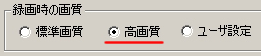 |
| 高画質に設定すると、6MbpsのMPEG-2でキャプチャできる (編集部:クリックするとすべての設定が表示されます) |
「SmartVision Pro 2 for USB」の作業で他機種と違うのはここからだ。DVD-Videoにするために、「SmartVision/TV」のバインダーモードからキャプチャした番組を選び、マウスを右クリックして表示されるメニューから、エクスポートを選択する。SmartVisionではその独特の仕様から、キャプチャされたファイルが複数に分かれているので、まず番組の録画データを1つのMPEG-2ファイルにまとめて書き出す必要があるのだ。出力の具体的な設定は、下図を参考にして欲しい。このあたりは他の製品を使っている人は関係ないと思うので、ふむふむと納得して次に行っていただきたい。
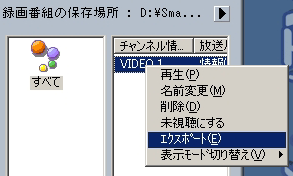 |
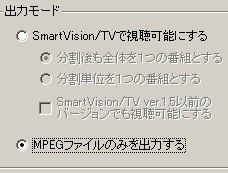 |
| 新機能のMPEGエクスポート機能を使うと便利だ (編集部:クリックするとすべての設定が表示されます) | エクスポートの設定。出力ファイルにはm2pという拡張子が付く(編集部:クリックするとすべての設定が表示されます) |
■ キャプチャしたままのファイルは……
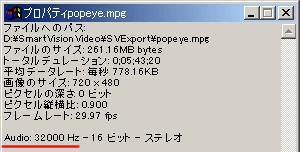 |
| オーディオのサンプリングレートが32kHzになっている |
では、このMPEG-2ファイルが本当にDVD-Videoに使えるかどうか、分析してみよう。Adobe Premiere6.0の[ムービー分析]の結果では、右図のように出た。ここで注目すべきは、オーディオのサンプリングレートだ。32,000Hzとなっている。これではDVD-Videoとしては使えない。というのも、DVD-Videoでは、オーディオのサンプリングレートは48kHzと96kHzしか認められていないからだ。それだったら「SmartVision/TV」のキャプチャ設定を変えればいいのではないか、と思うのが人の道である。ところがどこを探しても、「SmartVision/TV」にはオーディオサンプリングレートを変更するところがないのである。どうも32kHzに固定されているようだ。
ここでDVD-Videoオーサリングにおける映像と音声ファイルの扱いについて簡単に説明しておこう。現在もっとも入手しやすいオーサリングアプリケーションは、なんといってもソニックソリューションズの「DVDit! LE」である。キャプチャツールを始め、DVD-Rドライブにもバンドルされているので、これからDVD-Videoに挑戦する人も必然的にこれを使うことになるだろう。
「DVDit! LE」で使用可能なファイルは、MPEG-1/2とWAVオーディオである。DVD-Videoのオーサリングでは、基本的にはMPEG-2のビデオストリームとWAVのオーディオファイルを組み合わせて使用するというのがセオリー。「DVDit! LE」では、映像と音声が一緒になったプログラムストリームでも、ビルドする際に自動的にオーディオを分離してくれるの便利だ。しかし、それはサンプリングレートが正しい場合のみで、サンプリングレートがDVD-Videoの規格外であると、ビルド途中でエラーを出して止まってしまう。
したがって、「DVDit! LE」には、規格として正しいファイルを食わせてやらなければならないのだ。
■ 問題の対処法
それではどうするか。ここは男らしくすっぱりあきらめる。
とか書いたらモニター前にいる数万人の読者から一斉にデコピンされるであろうからそれはやめて、何とかがんばることにする。
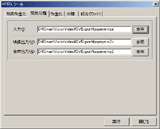 |
| 「TMPGEnc」によるストリームの分離。今や映像には欠かせないツールだ |
次の方法として、MPEG-2プログラムストリームからオーディオストリームを分離し、それをWAVに変換する際にサンプリングレートを変更するという方法もある。ストリームの分離は、使用料無料のエンコーダである「TMPGEnc」のMPEGツールにある、[簡易分離]機能で可能である。この作業でMPEG1 Layer2のオーディオファイルができるので、あとはそれが読み込めるサウンドエディタで変換できるだろう。
 |
| mp2からWAVの変換には、「WinAmp」なども使える |
最後の方法として、「TMPGEnc」で分離したMPEG1 Layer2をいったんMP3プレイヤーなどでWAVファイルへ書き出しを行ない、そのWAVファイルのサンプリングレートを変換するという方法もある。MPEG1 Layer2が編集できるアプリケーションは少なくても、WAVなら編集可能なアプリケーションはいくらでもあるからだ。この方法は改めてソフトウエアを購入しなくて済むがミソであるが、段取りが三段構えなので、スマートさに欠けるのが難点だ。
■ ようやく書き込み
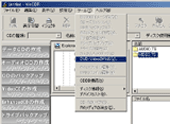 |
| 「DVDit!」と連動する「WinCDR 6.0 DVD Extension」 |
こうして得られた48kHzのWAVファイルと、オリジナルのMPEG-2ファイルの映像をDVDit!上でリンクさせてビルドする。DVD-Rへの書き込みは、WinCDRからDVDit! LEと連携するためのボタンが付いているので、それを利用してもいいだろう。またDVDit! LEでファイルとして作成し、作られたDVDVolumeフォルダをWinCDRで書き込んでもいい。DVDではCD-Rのようにディスク書き込みフォーマットがたくさんあるわけではなく、単にディレクトリ構造からディスクの種類を判断するだけなので、これでOKなわけだ。
前出の方法でオーディオを変換し、テストで焼いてみたところ、問題なくDVDプレイヤーで再生できるディスクができあがった。しかしこれではまだまだ、ただ「焼けただけ」というレベルで、本格的にやろうとすれば映像のトリミングやインデックス設定なども根気よく行なっていく必要がある。これらは「DVDit!LE」ではサポートされないので、他のオーサリングアプリケーションが出たときにでもまたじっくり解説することにしよう。
■ 今と未来の問題点
いやはやそれにしても、オーディオの問題はややこしい。単に録画したものをパソコン上で再生するだけでは何の問題もないだけに、余計面倒に感じる。これからDVD-Videoを作ることを考えたら、現在販売されている様々なスタイルのビデオキャプチャデバイスは潜在的に何らかの問題を抱えていると思った方がいいだろう。
キャプチャデバイスではよく高画質モードということを表現するために[DVDモード]のような名称を用いることがあるが、これはあくまでも映像のクオリティを表わすための便宜的な表現で、このモードでキャプチャしたものがそのままDVD-Video規格にすっぽり当てはまるとは限らないのだ。もっとも、これは今までがせいぜいVideoCDに焼くぐらいで、DVD-Videoを作るというソリューションがなかったので、仕方がないことかもしれない。
SmartVision Pro 2 for USBの場合はまだオーディオの問題だけであったので問題が軽い方だ。ビデオのほうにも問題があるキャプチャデバイスもある。例えば筆者がテストしたところ、エスケイネットの「WinTV PVR」ではこのオーディオの問題に加えて、ビデオのほうもGOPとシーケンスヘッダの不一致というエラーがDVDit!で現われる。こうなると、もういったんMPEG-2をAVIなどにデコードして再エンコードしないとラチがあかないだろう。
DVD-Rが今後一般化するに従って、各キャプチャデバイスも、そのあたりの仕様には徐々に手を入れてくるだろう。ぜひメーカーのがんばりに期待したい。
ところがこのような方法でテレビ番組の保存が可能なのも、実はあと数年であったりする。なぜならば、今は地上波放送がアナログであるから、このようなアナログキャプチャしたもののDVD書き込みが可能なわけであって、2003年から開始される地上波デジタル放送ではどのような著作権管理情報、早い話がコピープロテクションが付加されるのか、まったくわからないからである。
そりゃ悪いことして儲けようとするヤツから権利を守るのは大事なことだが、別にオンラインでクイズ番組に参加できなくてもいいから、デジタル放送ではくれぐれも一般市民のささやかな合法的な楽しみさえ奪うようなヒドい仕組みだけは勘弁しちくりーと思う。
| DVDの作成環境はビデオカードや、ドライバ、OS、再生ソフトによって異なるため、記事中の環境での動作保証はいたしかねます。また、編集部では環境についての個別のご質問にはお答えいたしかねますのでご了承下さい。(編集部) |
□ロジテックのホームページ
http://www.logitec.co.jp/
□ニュースリリース
http://www.logitec.co.jp/press/2001/0522.html
□関連記事
【5月22日】ロジテック、IEEE 1394対応外付けDVD-R/RWドライブ
http://av.watch.impress.co.jp/docs/20010522/logitec.htm
(2001年6月13日)
| = 小寺信良 = | 無類のハードウエア好きにしてスイッチ・ボタン・キーボードの類を見たら必ず押してみないと気が済まない男。こいつを軍の自動報復システムの前に座らせると世界中がかなりマズいことに。普段はAVソースを制作する側のビデオクリエーター。今日もまた究極のタッチレスポンスを求めて西へ東へ。 |
[Reported by 小寺信良]
| 00 | ||
| 00 | AV Watchホームページ | 00 |
| 00 | ||
ウォッチ編集部内AV Watch担当 av-watch@impress.co.jp